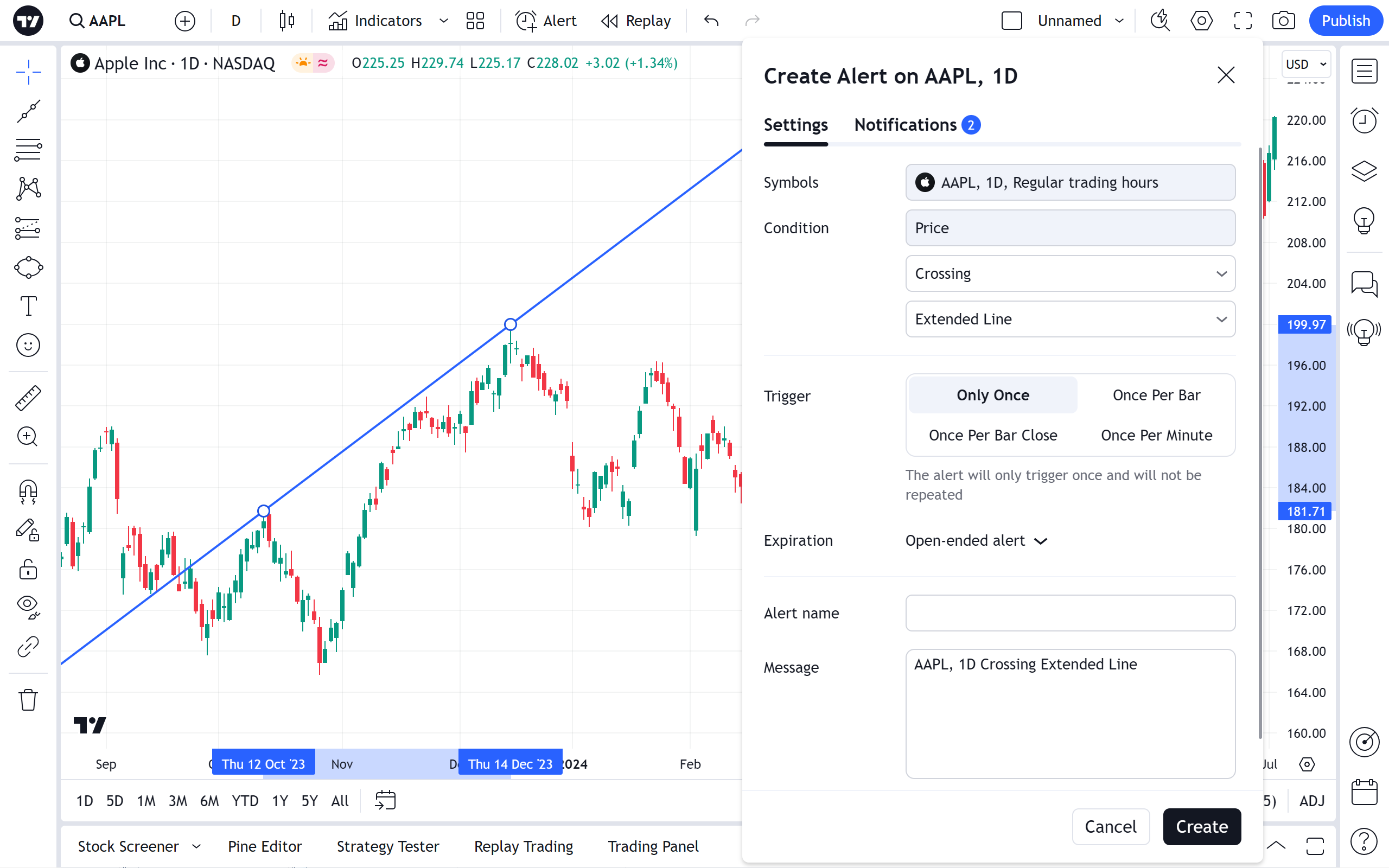Genişletilmiş Çizgi
Uygulama
Genişletilmiş Çizgi çizim aracı, grafiğinize herhangi bir yönde süresiz olarak uzanan bir çizgi yerleştirmenize olanak tanır. Kendi trend çizginizi veya trend kanalınızı oluşturmak için kullanılabilir. Temel özellik, süresiz olarak uzanmasıdır. Bu, grafiği ne kadar geleceğe veya geçmişe taşırsanız taşıyın, çizginin yine de görünür olacağı ve başlangıç noktasıyla aynı açıda uzanacağı anlamına gelir.

Stil
Stil özelliği iletişim kutusunda, genişletilmiş bir çizginin görünümünü değiştirmek mümkündür:
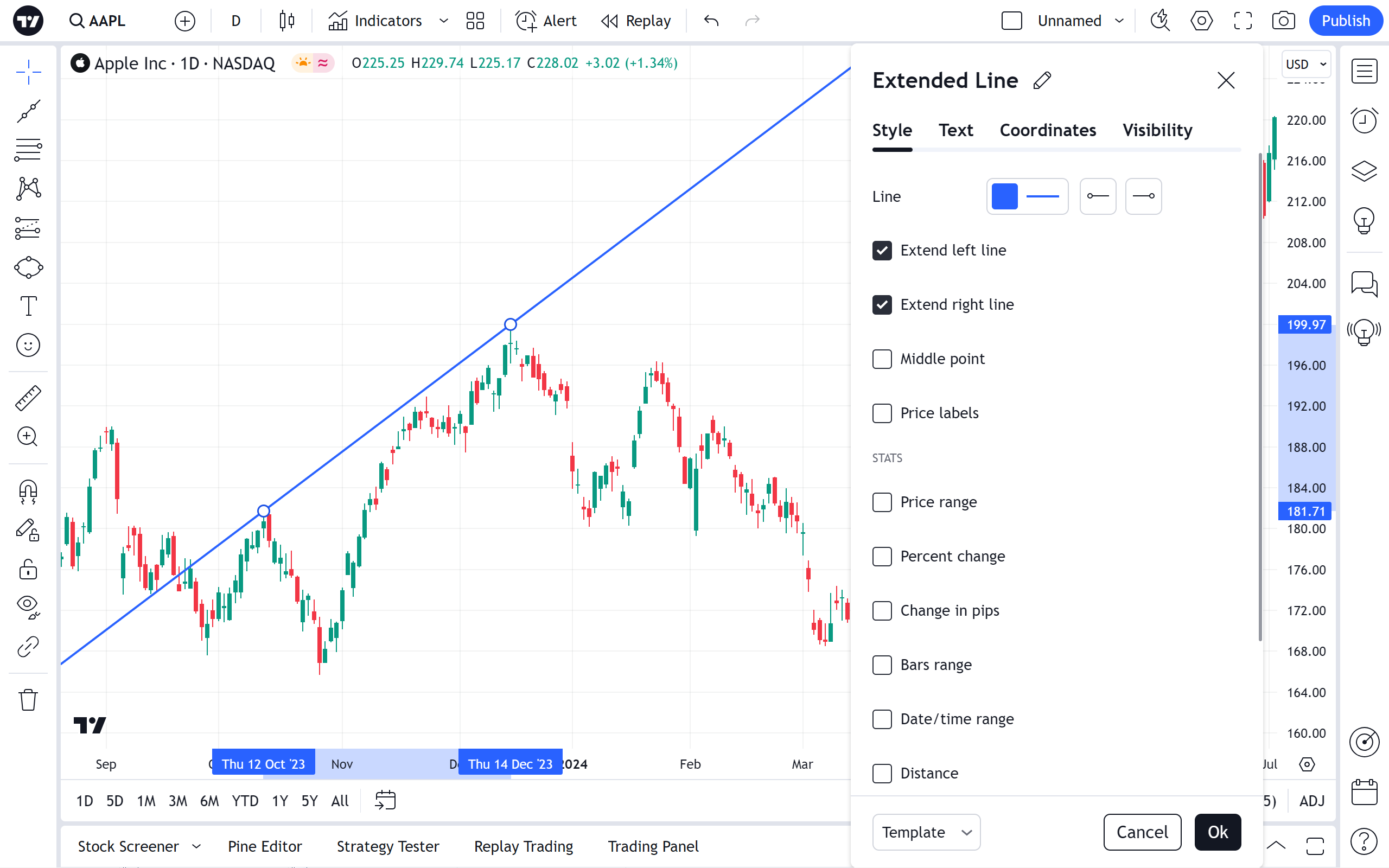
Çizgi
Uzatılmış bir çizginin rengini, opaklığını, kalınlığını ve stilini ayarlar.
Ayrıca, son iki açılır menüde, uzatılmış çizginin sol ve sağ uçları için normal bir uç yerine ok şeklinde bir uç ayarlanabilir. Çizginin ucunu görünür hale getirmek için kaydırıcıyla uzatmayı kapatın.
Orta nokta
Genişletilmiş çizginin orta noktasının görünürlüğünü değiştirir.
Fiyat etiketleri
Genişletilmiş çizginin fiyat eksenindeki iki noktasının fiyat değerlerinin görünürlüğünü değiştirir
İSTATİSTİKLER
Fiyat aralığı, Yüzde değişim, Piplerde değişim, Çubuk aralığı, Tarih/zaman aralığı, Mesafe, Açı onay kutuları, etiketin bir grafikteki genişletilmiş çizginin yanında ilgili bilgilerle görüntülenmesini sağlar.
Bu etiket için konum, İstatistik konumu açılır menüsünden seçilmelidir.
Fiyat aralığı
Genişletilmiş çizginin iki noktası arasındaki fiyat aralığını gösteren metnin görünürlüğünü değiştirir.
Yüzde değişim
Genişletilmiş çizginin iki noktası arasındaki fiyat değişim yüzdesini gösteren metnin görünürlüğünü değiştirir.
Pip cinsinden değişim
Genişletilmiş çizginin iki noktası arasındaki fiyat değişimini pip cinsinden gösteren metnin görünürlüğünü değiştirir.
Çubuk aralığı
Genişletilmiş çizginin iki noktası arasındaki çubuk sayısını gösteren metnin görünürlüğünü değiştirir.
Tarih/zaman Aralığı
Genişletilmiş çizginin iki noktası arasındaki tarih/saat aralığını gösteren metnin görünürlüğünü değiştirir.
Mesafe
Genişletilmiş çizginin iki noktası arasındaki belirli mesafeyi (periyot cinsinden) gösteren metnin görünürlüğünü değiştirir.
Açı
Uzatılmış çizginin eğim açısını (derece cinsinden) gösteren metnin görünürlüğünü değiştirir.
İstatistikleri Her Zaman Göster
Bu onay kutusu seçilmezse, İstatistikler yalnızca genişletilmiş satır fare tıklamasıyla seçildiğinde yanında görünecektir.
Metin
Metin özelliği diyalog penceresinde metin formatını değiştirmek mümkündür.
Metin onay kutusu etkin olduğunda, genişletilmiş satırın yanında görüntülenmek üzere metin kutusuna bir metin girilebilir. Metin rengini ve yazı tipi boyutunu değiştirebilirsiniz. Ayrıca metni kalınlaştırmayı ve/veya italikleştirmeyi de seçebilirsiniz. Metin hizalama açılır menüsü, uzatılmış çizgi boyunca metin konumunun ayarlanmasını sağlar.

Genişletilmiş bir çizginin metnini doğrudan grafik üzerinde düzenleyebilirsiniz - metin alanına tıklamanız yeterlidir ve yazabilirsiniz.
Koordinatlar
Koordinatlar özellikleri iletişim kutusunda, genişletilmiş çizginin uç noktalarının fiyat ölçeğindeki (fiyatı ayarlayarak) ve zaman ölçeğindeki (çubuk numarasını ayarlayarak) konumunu tam olarak ayarlayabilirsiniz:

Fiyat 1
Bir çubuk numarası ve fiyat kullanarak genişletilmiş çizginin ilk noktasının (Fiyat 1) kesin olarak yerleştirilmesini sağlar.
Fiyat 2
Bir çubuk numarası ve fiyat kullanarak genişletilmiş çizginin ikinci noktasının (Fiyat 2) hassas bir şekilde yerleştirilmesini sağlar.
Görünürlük
Görünürlük özellikleri iletişim kutusunda, farklı zaman dilimlerindeki grafiklerde görüntülenen genişletilmiş çizgiyi değiştirebilirsiniz:

Alarm
Bir grafikte genişletilmiş çizgiyi geçen bir seri hakkında bildirim almak için bir Alarm ayarlamak mümkündür. Yüzen çizim araç çubuğundaki saat simgesini veya genişletilmiş çizginin kendisinde sağ tıklama menüsünü kullanın:

Ardından bir koşul, periyodiklik ve tercih edilen bildirim yöntemini seçin, dilerseniz bildirim masajını düzenleyin ve Oluştur düğmesine basın: